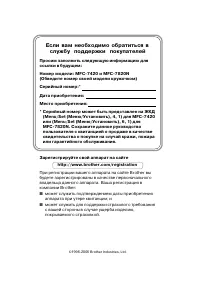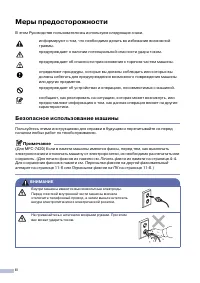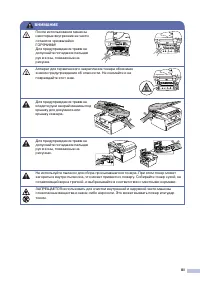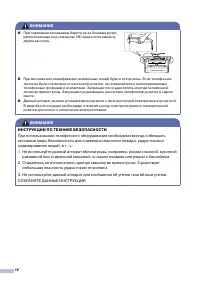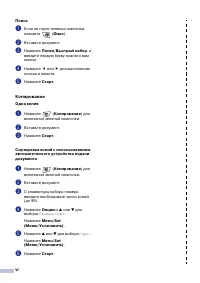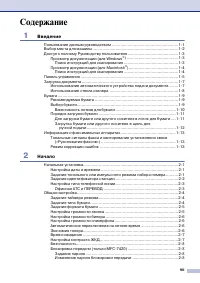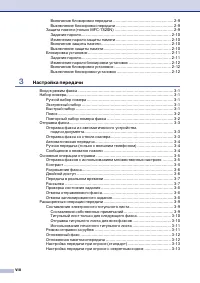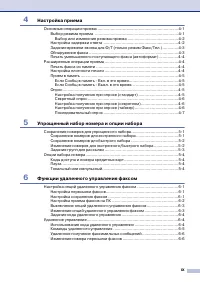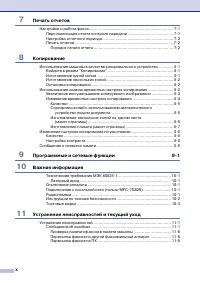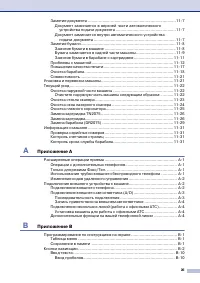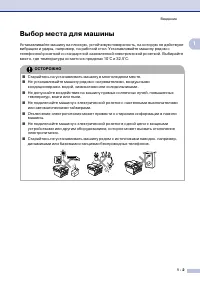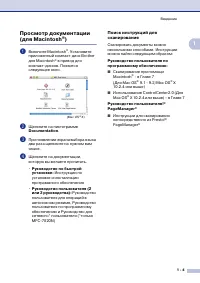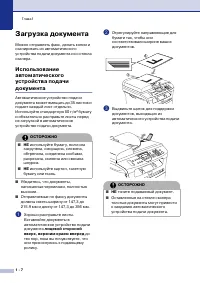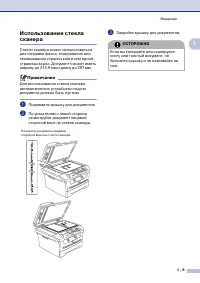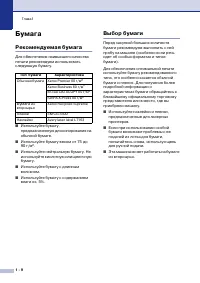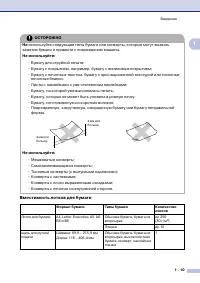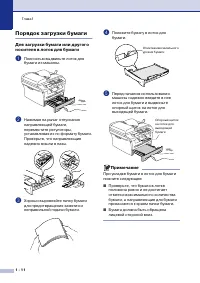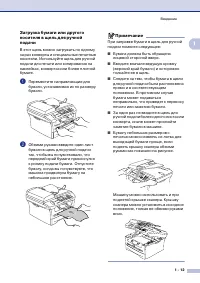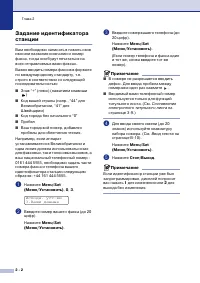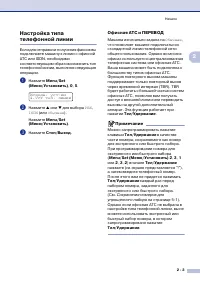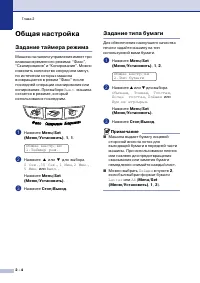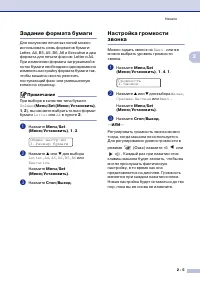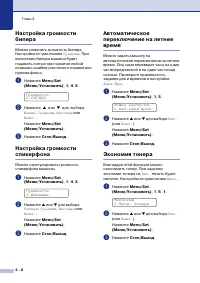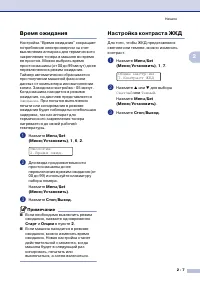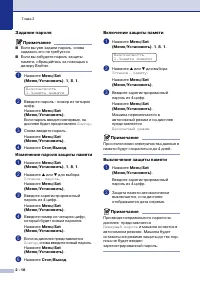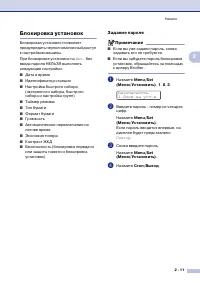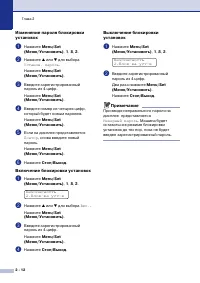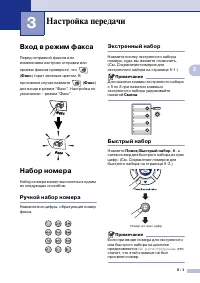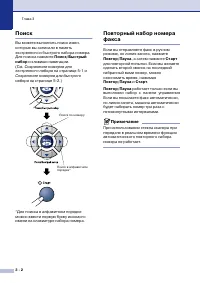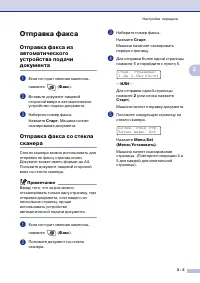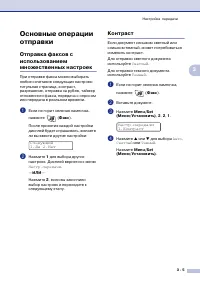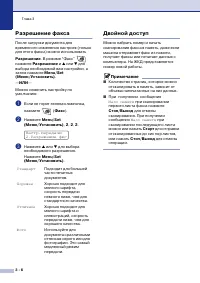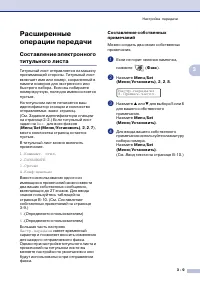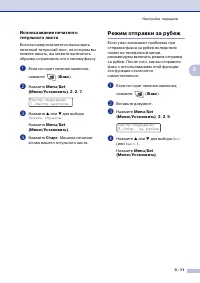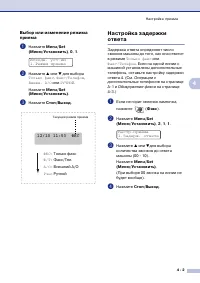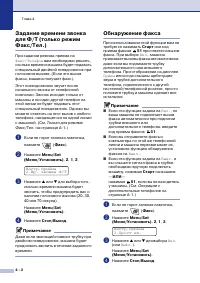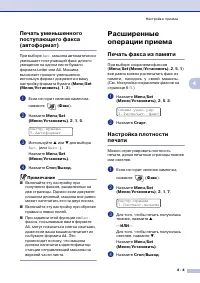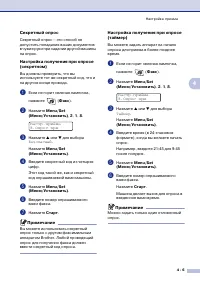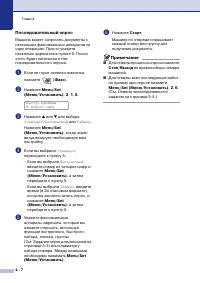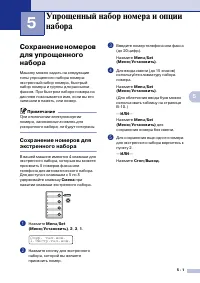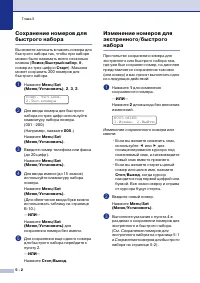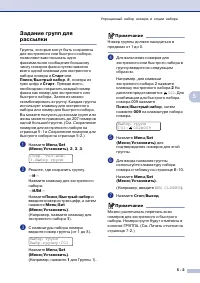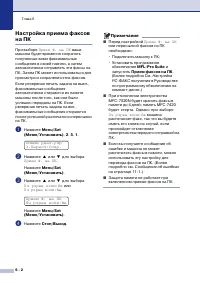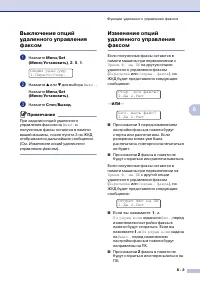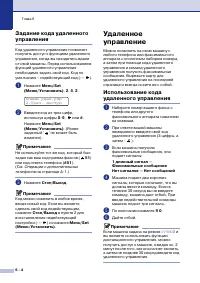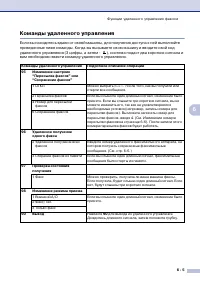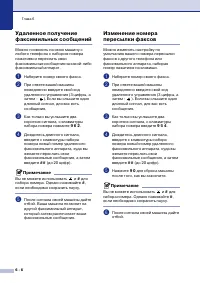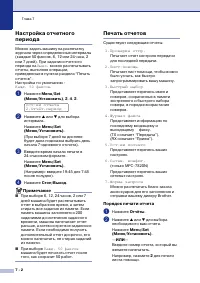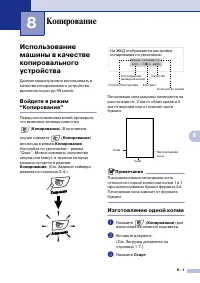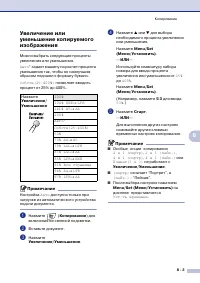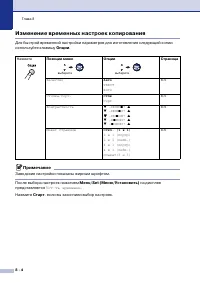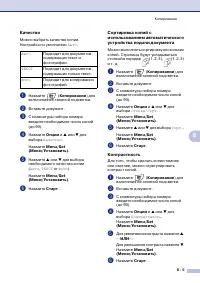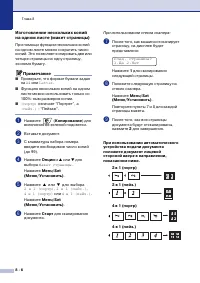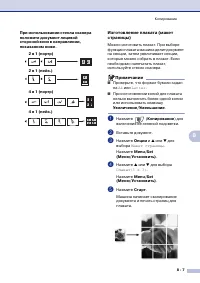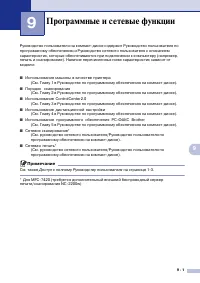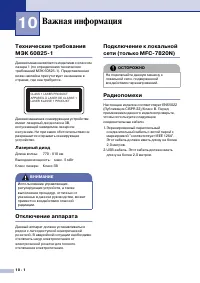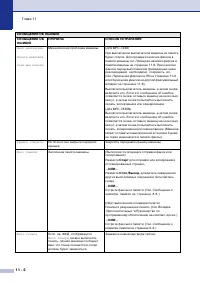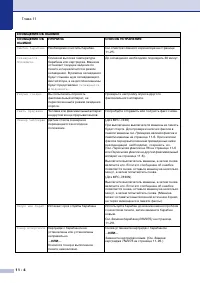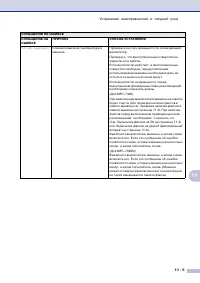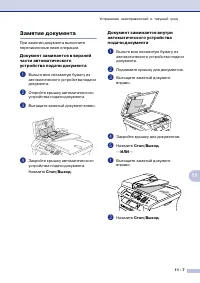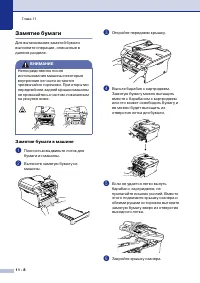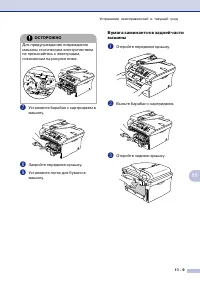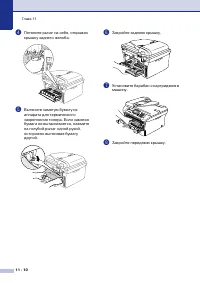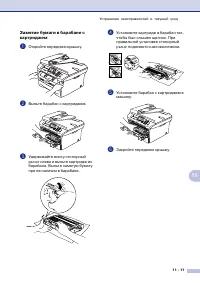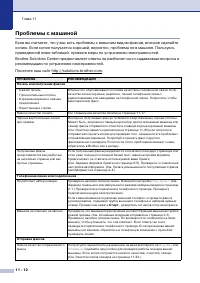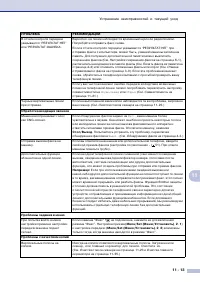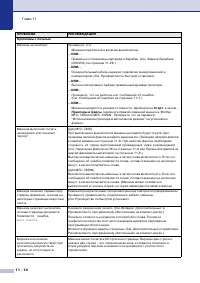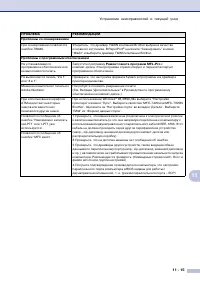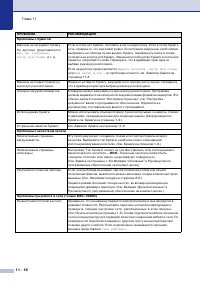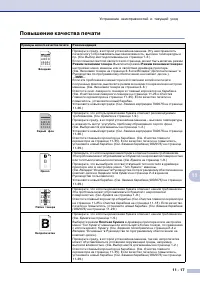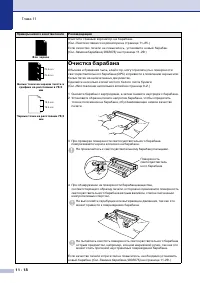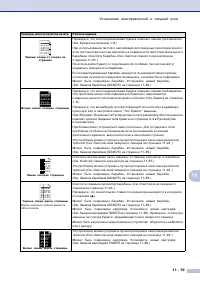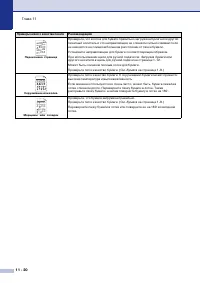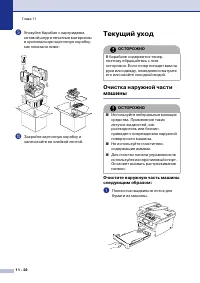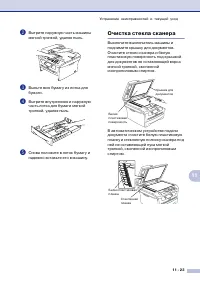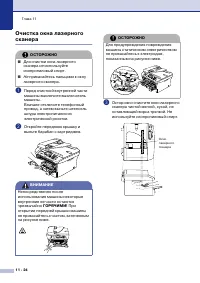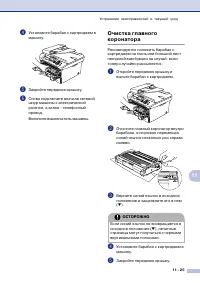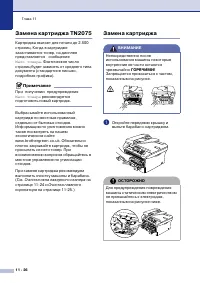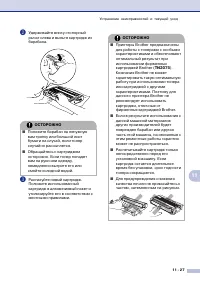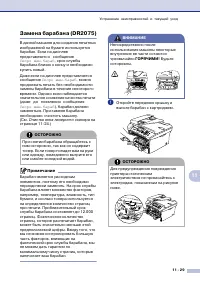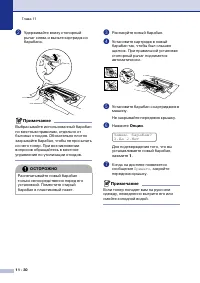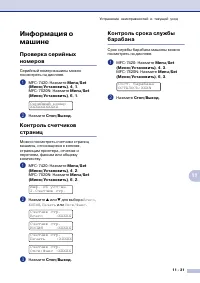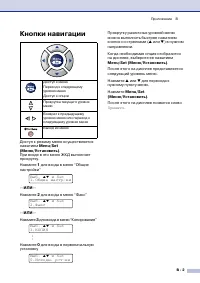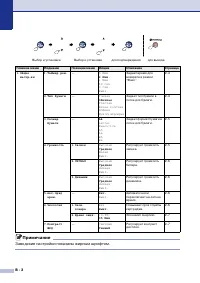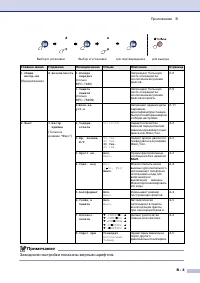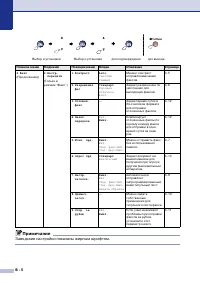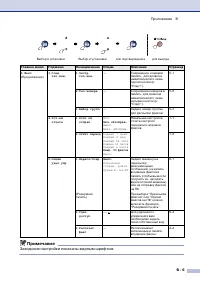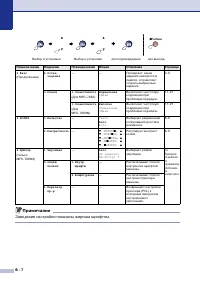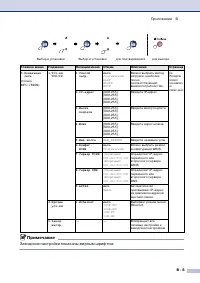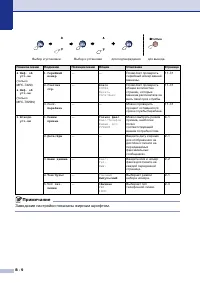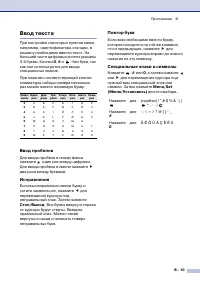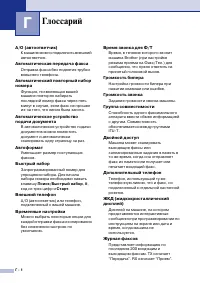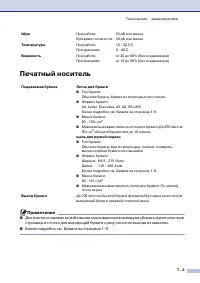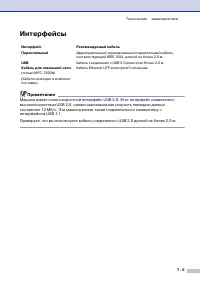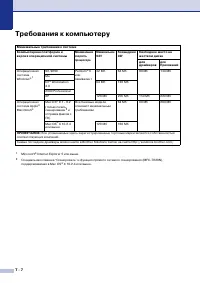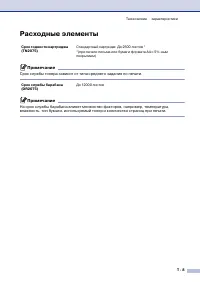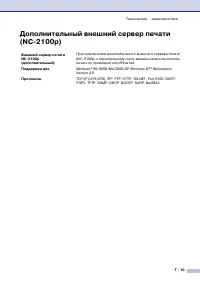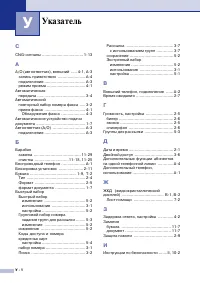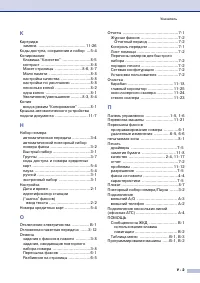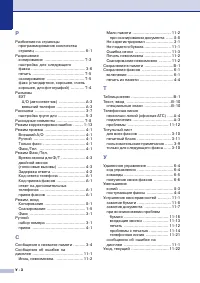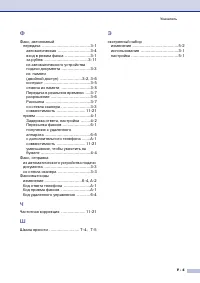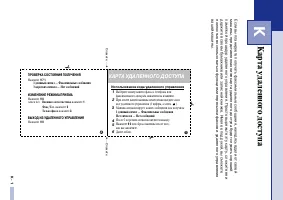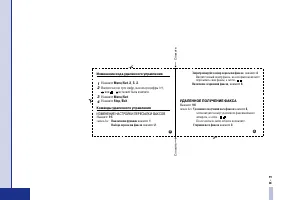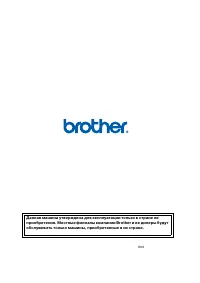Страница 2 - * Серийный номер может быть представлен на ЖКД
Если вам необходимо обратиться в службу поддержки покупателей Просим заполнить следующую информацию для ссылки в будущем: Номер модели: MFC-7420 и MFC-7820N(Обведите номер своей модели кружочком) Серийный номер:* Дата приобретения: Место приобретения: * Серийный номер может быть представлен на ЖКД (...
Страница 4 - II; Меры предосторожности; В этом Руководстве пользователя мы используем следующие знаки.; Безопасное использование машины; Примечание; Печать факса из памяти; ВНИМАНИЕ
II Меры предосторожности В этом Руководстве пользователя мы используем следующие знаки. Безопасное использование машины Пользуйтесь этими инструкциями для справки в будущем и перечитывайте их перед началом любых работ по техобслуживанию. Примечание (Для MFC-7420) Если в памяти машины имеются факсы, ...
Страница 5 - III
III После использования машины некоторые внутренние ее части остаются чрезвычайно ГОРЯЧИМИ!Для предупреждения травм не допускайте попадания пальцев рук в зоны, показанные на рисунке. Аппарат для термического закрепления тонера обозначен знаком предупреждения об опасности. Не снимайте и не повреждайт...
Страница 6 - IV; небольшая опасность удара током от молнии.
IV ВНИМАНИЕ ■ При перемещении машины берите ее за боковые ручки, расположенные под сканером. НЕ переносите машину, держа ее снизу. ■ При монтаже или модификации телефонных линий будьте осторожны. Если телефонная линия не была отключена от настенной розетки, не прикасайтесь к неизолированным телефонн...
Страница 7 - Краткое справочное руководство; Отправка факсов
V Краткое справочное руководство Отправка факсов Автоматическая передача с использованием автоматического устройства подачи документа 1 Если не горит зеленая лампочка, нажмите ( Факс ). 2 Вставьте документ. 3 Введите номер факса, используя функции экстренного набора, быстрого набора, поиска или клав...
Страница 8 - Копирование
VI Поиск 1 Если не горит зеленая лампочка, нажмите ( Факс ). 2 Вставьте документ. 3 Нажмите Поиск/Быстрый набор , и введите первую букву нужного вам имени. 4 Нажмите или для выполнения поиска в памяти. 5 Нажмите Старт . Копирование Одна копия 1 Нажмите ( Копирование ) для включения зеленой лампочки....
Страница 9 - VII; Содержание; Введение; Просмотр документации (для Windows; Начало
VII Содержание 1 Введение Пользование данным руководством .......................................................1-1Выбор места для машины .......................................................................1-2Доступ к полному Руководству пользователя ..........................................1-3...
Страница 10 - VIII; Настройка передачи; Отправка факса из автоматического устройства
VIII Включение блокировки передачи .................................................. 2-9Выключение блокировки передачи ................................................ 2-9 Защита памяти (только MFC-7820N) ................................................. 2-9 Задание пароля.............................
Страница 11 - IX; Настройка приема
IX 4 Настройка приема Основные операции приема ...................................................................4-1 Выбор режима приема .....................................................................4-1 Выбор или изменение режима приема ..........................................4-2 Настройка...
Страница 12 - Изготовление нескольких копий на одном листе; Программные и сетевые функции
X 7 Печать отчетов Настройки и работа факса ...................................................................... 7-1 Персонализация отчета контроля передачи ...................................... 7-1Настройка отчетного периода ........................................................... 7-2Печать о...
Страница 13 - XI; Документ заминается в верхней части автоматического; Приложение A
XI Замятие документа .........................................................................11-7 Документ заминается в верхней части автоматического устройства подачи документа ..................................................11-7 Документ заминается внутри автоматического устройства подачи докум...
Страница 14 - XII; Глоссарий
XII Исправления ............................................................................... B-10Повтор букв ................................................................................. B-10Специальные знаки и символы ................................................... B-10 Г Глоссарий Г-1 Т...
Страница 15 - Пользование данным руководством; Курсив
1 - 1 1 Пользование данным руководством В данном руководстве используются специальные символы, привлекающие внимание к важным предупреждениям, примечаниям и действиям. Специальные шрифты обозначают клавиши, которые должны нажиматься, сообщения, представляемые на дисплее, и важные пункты или темы, св...
Страница 16 - Выбор места для машины; ОСТОРОЖНО; Старайтесь на устанавливать машину в многолюдном месте.
Введение 1 - 2 1 Выбор места для машины Устанавливайте машину на плоскую, устойчивую поверхность, на которую не действуют вибрации и удары, например, на рабочий стол. Устанавливайте машину рядом с телефонной розеткой и стандартной заземленной электрической розеткой. Выбирайте место, где температура ...
Страница 18 - Documentation
Введение 1 - 4 1 Просмотр документации (для Macintosh ® ) 1 Включите Macintosh ® . Установите приложенный компакт-диск Brother для Macintosh ® в привод для компакт-дисков. Появится следующее окно. 2 Щелкните на пиктограмме Documentation . 3 При появлении экрана выбора языка два раза щелкните на нужн...
Страница 19 - Панель управления; Сканирование
Глава1 1 - 5 Панель управления MFC-7420 и MFC-7820N имеют одинаковые клавиши управления. 01/03 15:25 ФКС Разреш:Стандарт 1 Клавиши экстренного набора номера Эти 4 клавиши обеспечивают немедленный доступ к 8 ранее сохраненным номерам. 2 Смена Для доступа к клавишам экстренного набора с 5 по 8 при наж...
Страница 21 - Загрузка документа; бумагу
Глава1 1 - 7 Загрузка документа Можно отправлять факс, делать копии и сканировать из автоматического устройства подачи документа и со стекла сканера. Использование автоматического устройства подачи документа Автоматическое устройство подачи документа может вмещать до 35 листов и подает каждый лист о...
Страница 22 - Поднимите крышку для документов.
Введение 1 - 8 1 Использование стекла сканера Стекло сканера может использоваться для отправки факса, копирования или сканирования страниц книги или одной страницы за раз. Документ s может иметь ширину до 215,9 мм и длину до 297 мм. Примечание Для использования стекла сканера автоматическое устройст...
Страница 23 - Рекомендуемая бумага; Тип бумаги; Бумага
Глава1 1 - 9 Бумага Рекомендуемая бумага Для обеспечения наивысшего качества печати рекомендуем использовать следующую бумагу. ■ Используйте бумагу, предназначенную для копирования на обычной бумаге. ■ Используйте бумагу весом от 75 до 90 г/м 2 . ■ Используйте нейтральную бумагу. Не используйте кисл...
Страница 24 - Вместимость лотков для бумаги; замятие бумаги и привести к повреждению машины.; Формат бумаги
Введение 1 - 10 1 Вместимость лотков для бумаги ОСТОРОЖНО Не используйте следующие типы бумаги или конверты, которые могут вызвать замятие бумаги и привести к повреждению машины. Не используйте: • Бумагу для струйной печати;• Бумагу с покрытием, например, бумагу с виниловым покрытием;• Бумагу с печа...
Страница 25 - Порядок загрузки бумаги
Глава1 1 - 11 Порядок загрузки бумаги Для загрузки бумаги или другого носителя в лоток для бумаги 1 Полностью выдвиньте лоток для бумаги из машины. 2 Нажимая на рычаг отпускания направляющей бумаги, переместите регуляторы, устанавливая их по формату бумаги.Проверьте, что направляющие надежно вошли в...
Страница 27 - Старт; Прием; Режим коррекции ошибок
Глава1 1 - 13 Информация о факсимильных аппаратах Тональные сигналы факса и квитирование установления связи («Рукопожатие факсов») При отправке факсимильных сообщений факс посылает тональные сигналы вызова (сигналы CNG) - тихие прерывистые гудки через каждые 4 секунды. Вы услышите их, набрав номер и...
Страница 28 - Начальная установка; Настройка даты и времени; Ожидание
2 - 1 2 2 Начальная установка Настройка даты и времени Когда машина не используется, на дисплее представляются дата и время. Если вы задаете идентификатор станции, визуализируемые вашей машиной дата и время будут печататься на каждом отправляемом вами факсе. При отключении электричества в некоторых ...
Страница 29 - Составление
Глава 2 2 - 2 Задание идентификатора станции Вам необходимо записать в память свое имя или название компании и номер факса, тогда они будут печататься на всех отправляемых вами факсах. Важно вводить номера факсов в формате по международному стандарту, т.е. строго в соответствии со следующей последов...
Страница 30 - PBX; Офисная АТС и ПЕРЕВОД; Обычная; Сохранение номеров для
Начало 2 - 3 2 Настройка типа телефонной линии Если для отправки и получения факсов вы подключаете машину к линии с офисной АТС или ISDN, необходимо соответствующим образом изменить тип телефонной линии, выполняя следующие операции. 1 Нажмите Меnu/Set (Меню/Установить) , 0 , 5 . 2 Нажмите ▲ или ▼ дл...
Страница 31 - Общая настройка; Задание таймера режима
Глава 2 2 - 4 Общая настройка Задание таймера режима Машина на панели управления имеет три клавиши временного режима: “Факс”, “Сканирование” и “Копирование”. Можно изменить количество секунд или минут, по истечении которых машина возвращается в режим “Факс” после последней операции сканирования или ...
Страница 32 - Задание формата бумаги; ИЛИ
Начало 2 - 5 2 Задание формата бумаги Для получения печатных копий можно использовать семь форматов бумаги: Letter, A4, B5, A5, B6, A6 и Executive и два формата для печати факсов: Letter и A4. При изменении формата загружаемой в лоток бумаги необходимо одновременно изменить настройку формата бумаги ...
Страница 33 - Экономия тонера
Глава 2 2 - 6 Настройка громкости бипера Можно изменить громкость бипера. Настройка по умолчанию Средняя . При включении бипера машина будет подавать сигнал при нажатии любой клавиши, ошибке или после отправки или приема факса. 1 Нажмите Меnu/Set (Меню/Установить) , 1 , 4 , 2 . 2 Нажмите ▲ или ▼ для...
Страница 34 - Время ожидания; Настройка контраста ЖКД; Светлый
Начало 2 - 7 2 Время ожидания Настройка “Время ожидания” сокращает потребление электроэнергии за счет выключения аппарата для термического закрепления тонера в машине во время ее простоя. Можно выбрать время простоя машины (от 00 до 99 минут) до ее переключения в режим ожидания. Таймер автоматически...
Страница 35 - Безопасность; Повтор
Глава 2 2 - 8 Безопасность На вашей машине можно задать несколько уровней защиты, используя блокировку передачи (только MFC-7420), защиту памяти (только MFC-7820N) и блокировку установок. Блокировка передачи (только MFC-7420) Блокировка передачи позволяет предупредить неуполномоченный доступ к машин...
Страница 36 - Включение блокировки передачи; Режим блокировки; Неверный пароль; Выключение опций
Начало 2 - 9 2 Включение блокировки передачи 1 Нажмите Меnu/Set (Меню/Установить) , 1 , 8 , 1 . 2 Нажмите ▲ или ▼ для выбора Заблок. кнопки . Нажмите Меnu/Set (Меню/Установить) . 3 Введите зарегистрированный пароль из 4 цифр. Нажмите Меnu/Set (Меню/Установить) . Машина переключается в автономный реж...
Страница 38 - Блокировка установок; Задание пароля
Начало 2 - 11 2 Блокировка установок Блокировка установок позволяет предупредить неуполномоченный доступ к настройкам машины. При блокировке установок на Вкл. без ввода пароля НЕЛЬЗЯ выполнять следующие настройки: ■ Дата и время ■ Идентификатор станции ■ Настройка быстрого набора (экстренного набора...
Страница 39 - Включение блокировки установок
Глава 2 2 - 12 Изменение пароля блокировки установок 1 Нажмите Меnu/Set (Меню/Установить) , 1 , 8 , 2 . 2 Нажмите ▲ или ▼ для выбора Установ. пароль . Нажмите Меnu/Set (Меню/Установить) . 3 Введите зарегистрированный пароль из 4 цифр. Нажмите Меnu/Set (Меню/Установить) . 4 Введите номер из четырех ц...
Страница 40 - Вход в режим факса; приема факсов проверьте, что; противном случае нажмите; Факс; Набор номера; Ручной набор номера; Смена; Быстрый набор; Нажмите; Не регистрирован
3 - 1 3 3 Вход в режим факса Перед отправкой факсов или изменением настроек отправки или приема факсов проверьте, что ( Факс ) горит зеленым цветом. В противном случае нажмите ( Факс ) для входа в режим “Факс”. Настройка по умолчанию – режим “Факс”. Набор номера Набор номера может выполняться одним ...
Страница 41 - Поиск; набор; и клавиши навигации.; работает только если вы
Глава 3 3 - 2 Поиск Вы можете выполнить поиск имен, которые вы записали в память экстренного и быстрого набора номера. Для поиска нажмите Поиск/Быстрый набор и клавиши навигации. (См. Сохранение номеров для экстренного набора на странице 5-1 и Сохранение номеров для быстрого набора на странице 5-2.)...
Страница 42 - Отправка факса
Настройка передачи 3 - 3 3 Отправка факса Отправка факса из автоматического устройства подачи документа 1 Если не горит зеленая лампочка, нажмите ( Факс ). 2 Вставьте документ лицевой стороной вверх в автоматическое устройство подачи документа. 3 Наберите номер факса. Нажмите Старт . Машина начнет с...
Страница 43 - Автоматическая передача; Мало памяти
Глава 3 3 - 4 Автоматическая передача Это самый простой способ отправить факс. Не поднимайте трубку внешнего телефона. Нажмите Старт сразу после набора номера. (Для автоматической отправки факса выполните операции в Отправка факса из автоматического устройства подачи документа на странице 3-3.) Ручн...
Страница 44 - Контраст; Авто
Настройка передачи 3 - 5 3 Основные операции отправки Отправка факсов с использованием множественных настроек При отправке факса можно выбирать любое сочетание следующих настроек: титульная страница, контраст, разрешение, отправка за рубеж, таймер отложенного факса, передача с опросом или передача в...
Страница 45 - Разрешение факса; Разрешение; Двойной доступ
Глава 3 3 - 6 Разрешение факса После загрузки документа для временного изменения настроек (только для этого факса) можно использовать Разрешение . В режиме “Факс” нажмите Разрешение и ▲ или ▼ для выбора необходимой вам настройки, а затем нажмите Меnu/Set (Меню/Установить) . — ИЛИ — Можно изменить на...
Страница 46 - Рассылка; Задание групп для рассылки
Настройка передачи 3 - 7 3 Передача в реальном времени При отправке факса машина, перед отправкой, будет сканировать документы в память. Затем, сразу после освобождения телефонной линии, машина начнет набор номера и отправку. Если память заполнена, машина будет отправлять документ в реальном времени...
Страница 47 - Коды; Нет заданий
Глава 3 3 - 8 Примечание ■ Если вы не используете номера групп, коды доступа или номера кредитных карт, можно осуществлять рассылку факсов на максимум 258 различных номеров. ■ Имеющаяся в распоряжении память будет в большой степени зависеть от типа находящихся в памяти работ и количества номеров, ис...
Страница 48 - Задание идентификатора станции; Ввод текста
Настройка передачи 3 - 9 3 Расширенные операции передачи Составление электронного титульного листа Титульный лист отправляется на машину принимающей стороны. Титульный лист включает имя или номер, сохраненный в памяти номеров для экстренного или быстрого набора. Если вы набираете номер вручную, поле...
Страница 49 - Задание идентификатора
Глава 3 3 - 10 Титульный лист только для следующего факса Если вы еще не задали свой идентификатор станции, эта функция работать не будет. Перед тем, как продолжить, проверьте, что вы запрограммировали идентификатор станции. (См. Задание идентификатора станции на странице 2-2). Если вы желаете отпра...
Страница 50 - Печать образца; Режим отправки за рубеж
Настройка передачи 3 - 11 3 Использование печатного титульного листа Если вы предпочитаете использовать печатный титульный лист, на котором вы можете писать, вы можете напечатать образец и приложить его к своему факсу. 1 Если не горит зеленая лампочка, нажмите ( Факс ). 2 Нажмите Меnu/Set (Меню/Уста...
Страница 51 - Отложенный факс
Глава 3 3 - 12 Отложенный факс В течение дня в памяти можно сохранить до 50 факсов для отправки в течение ближайших суток. Эти факсы будут отправлены во время, введенное в пункте 4. 1 Если не горит зеленая лампочка, нажмите ( Факс ). 2 Вставьте документ. 3 Нажмите Меnu/Set (Меню/Установить) , 2 , 2 ...
Страница 52 - Стандарт; Отмена запланированного задания; Безопасный; Отмена
Настройка передачи 3 - 13 3 Настройка передачи при опросе (стандарт) Передача при опросе – это процедура задания вашей машины на ожидание с документом для того, чтобы его мог забрать другой аппарат. Примечание ■ Если кто-то опрашивает вашу машину для получения факса, он оплачивает звонок. ■ Если вы ...
Страница 53 - Основные операции приема; Выбор режима приема
4 - 1 4 Основные операции приема Выбор режима приема Данная машина имеет четыре режима приема. Вы можете выбрать режим, наиболее полно отвечающий вашим потребностям. Настройка приема Дисплей Что происходит Когда использовать Только факс (автоматический прием) Машина автоматически отвечает на каждый ...
Страница 54 - ФКС
Настройка приема 4 - 2 4 Выбор или изменение режима приема 1 Нажмите Меnu/Set (Меню/Установить) , 0 , 1 . 2 Нажмите ▲ или ▼ для выбора Только факс , Факс/Телефон , Внешн. А/О или РУЧНОЙ . Нажмите Меnu/Set (Меню/Установить) . 3 Нажмите Стоп/Выход . Настройка задержки ответа Задержка ответа определяет...
Страница 55 - Только для режима; Обнаружение факса; Операции с
Глава 4 4 - 3 Задание времени звонка для Ф/Т (только режим Факс/Тел.) При задании режима приема на Факс/Телефон вам необходимо решить, сколько времени машина будет подавать специальный двойной псевдозвонок при голосовом вызове. (Если это вызов факса, машина получает факс). Этот псеводозвонок звучит ...
Страница 56 - Настройка сохранения факсов
Настройка приема 4 - 4 4 Печать уменьшенного поступающего факса (автоформат) При выборе Вкл. машина автоматически уменьшает поступающий факс для его умещения на одном листе бумаги формата Letter или A4. Машина вычисляет процент уменьшения, используя формат документа и вашу настройку формата бумаги (...
Страница 57 - Прием в память; Бум не загружена; Если; Опрос
Глава 4 4 - 5 Прием в память Как только при получении факса лоток бумаги опустеет, на экране появится сообщение Бум не загружена ; загрузите бумагу в лоток. (См. Порядок загрузки бумаги на странице 1-11.) Если Сообщ в память - Вкл. в это время... Текущий прием факсов будет продолжаться, оставшаяся с...
Страница 58 - Секретный опрос; Таймер
Настройка приема 4 - 6 4 Секретный опрос Секретный опрос – это способ не допустить попадания ваших документов в чужие руки при задании другой машины на опрос. Настройка получения при опросе (секретном) Вы должны проверить, что вы используете тот же секретный код, что и на другом конце провода. 1 Есл...
Страница 59 - Последовательный опрос; Отмена запланированного
Глава 4 4 - 7 Последовательный опрос Машина может запросить документы с нескольких факсимильных аппаратов за одну операцию. Просто укажите несколько адресатов в пункте 5. После этого будет напечатан отчет последовательного опроса. 1 Если не горит зеленая лампочка, нажмите ( Факс ). 2 Нажмите Меnu/Se...
Страница 62 - Сохранение; NEW CLIENTS; Печать отчетов
Упрощенный набор номера и опции набора 5 - 3 5 Задание групп для рассылки Группы, которые могут быть сохранены для экстренного или быстрого набора, позволяют вам посылать одно факсимильное сообщение большому числу номеров факса путем нажатия всего одной клавиши для экстренного набора номера и Старт ...
Страница 63 - Пауза
Глава 5 5 - 4 Опции набора номера Коды доступа и номера кредитных карт Иногда при выполнении вызова вы можете пожелать сделать выбор из нескольких компаний, предоставляющих услуги по звонкам на большие расстояния. Тарифы могут зависеть от времени и адресата. Для звонков по низким тарифам можно сохра...
Страница 64 - Пересылка
6 - 1 6 6 Настройка опций удаленного управления факсом Примечание За один раз можно использовать только одну опцию удаленного управления факсом: Пересылка факсов—ИЛИ—Сохранение факсов—ИЛИ—Прием факсов на ПК—ИЛИ—Выкл. Настройка пересылки факсов При выборе пересылки факсов ваша машина сохраняет получе...
Страница 65 - Прием факсов на ПК; Настройка
Глава 6 6 - 2 Настройка приема факсов на ПК При выборе Прием Ф. на ПК ваша машина будет временно сохранять полученные вами факсимильные сообщения в своей памяти, а затем автоматически отправлять эти факсы на ПК. Затем ПК может использоваться для просмотра и сохранения этих факсов. Если резервная печ...
Страница 66 - Изменение опций удаленного; на
Функции удаленного управления факсом 6 - 3 6 Выключение опций удаленного управления факсом 1 Нажмите Меnu/Set (Меню/Установить) , 2 , 5 , 1 . 2 Нажмите ▲ или ▼ для выбора Выкл. . Нажмите Меnu/Set (Меню/Установить) . 3 Нажмите Стоп/Выход . Примечание При задании опций удаленного управления факсом на ...
Страница 67 - Операции с дополнительных; РУЧНОЙ
Глава 6 6 - 4 Задание кода удаленного управления Код удаленного управления позволяет получить доступ к функциям удаленного управления, когда вы находитесь вдали от свой машины. Перед использованием функций удаленного управления необходимо задать свой код. Код по умолчанию – недействующий код (--- )....
Страница 68 - ), система подаст два коротких сигнала и; Команды удаленного управления; Изменение режима приема
Функции удаленного управления факсом 6 - 5 6 Команды удаленного управления Если вы находитесь вдали от своей машины, для получения доступа к ней выполняйте приведенные ниже команды. Когда вы вызываете свою машину и вводите свой код удаленного управления (3 цифры, а затем - ), система подаст два коро...
Страница 71 - Порядок печати отчета; Отчёты
Глава 7 7 - 2 Настройка отчетного периода Можно задать машину на распечатку журнала через определенные интервалы (каждые 50 факсов, 6, 12 или 24 часа, 2 или 7 дней). При задании отчетного периода на Выкл. можно распечатывать отчеты, выполняя операции, приведенные в пунктах раздела “Печать отчетов”.Н...
Страница 72 - Изготовление одной копии
8 - 1 8 8 ‘ Использование машины в качестве копировального устройства Данную машину можно использовать в качестве копировального устройства, выполняя за раз до 99 копий. Войдите в режим “Копирование” Перед изготовлением копий проверьте, что включена зеленая лампочка ( Копирование ). В противном случ...
Страница 73 - Опции; Сортировка копий с; Остановка копирования; Задание
Глава 8 8 - 2 Изготовление нескольких копий 1 Нажмите ( Копирование ) для включения ее зеленой подсветки. 2 Вставьте документ. 3 С клавиатуры набора номера введите необходимое число копий (до 99). 4 Нажмите Старт . Примечание Для сортировки копий нажмите Опции и ▲ или ▼ для выбора Стопка/Сорт. . (См...
Страница 75 - Изменение временных настроек копирования; Заводские настройки показаны жирным шрифтом.; Позиции меню; Стэк
Глава 8 8 - 4 Изменение временных настроек копирования Для быстрой временной настройки параметров для изготовления следующей копии используйте клавишу Опции . Примечание Заводские настройки показаны жирным шрифтом. После выбора настроек нажатием Меnu/Set (Меню/Установить) на дисплее представляется У...
Страница 77 - Letter; Макет страницы; При использовании стекла сканера:
Глава 8 8 - 6 Изготовление нескольких копий на одном листе (макет страницы) При помощи функции нескольких копий на одном листе можно сократить число копий. Это позволяет копировать две или четыре страницы на одну страницу, экономя бумагу. Примечание ■ Проверьте, что формат бумаги задан на A4 или Let...
Страница 78 - Увеличение/Уменьшение
Копирование 8 - 7 8 При использовании стекла сканера положите документ лицевой стороной вниз в направлении, показанном ниже. 2 в 1 (портр) 4 в 1 (портр) Изготовление плаката (макет страницы) Можно изготовить плакат. При выборе функции плаката машина делит документ на секции, затем увеличивает секции...
Страница 79 - Настройка контраста
Глава 8 8 - 8 Изменение настроек копирования по умолчанию Можно сохранить наиболее часто используемые настройки копирования путем их задания как умолчание. Эти настройки будут оставаться до тех пор, пока вы их снова не измените. Качество 1 Нажмите Меnu/Set (Меню/Установить) , 3 , 1 . 2 Нажмите ▲ или...
Страница 80 - Доступ к полному Руководству пользователя
9 - 1 9 9 Руководство пользователя на компакт-диске содержит Руководство пользователя по программному обеспечению и Руководство сетевого пользователя с описанием характеристик, которые обеспечиваются при подключении к компьютеру (например, печать и сканирование). Наличие перечисленных ниже характери...
Страница 81 - Лазерный диод; Отключение аппарата; Важная информация
10 - 1 10 Технические требования МЭК 60825-1 Данная машина является изделием с классом лазера 1 (по определению технических требований МЭК 60825-1). Представленная ниже наклейка присутствует на машине в странах, где она требуется. Данная машина в сканирующем устройстве имеет лазерный диод класса 3B,...
Страница 83 - Торговые марки
Глава 10 10 - 3 C Отключайте машину от электрической розетки и обращайтесь к уполномоченному техническому персоналу в следующих случаях: • При повреждении или износе шнура электропитания. • При разлитии на аппарат жидкости.• После воздействия на аппарат дождя или воды. • Если при соблюдении инструкц...
Страница 84 - Устранение неисправностей; Сообщения об ошибках
11 - 1 11 11 Устранение неисправностей Сообщения об ошибках Как и в любом сложном устройстве офисной техники, в данном аппарате могут происходить ошибки. При их возникновении машина определяет проблему и визуализирует сообщение об ошибке. Наиболее распространенные сообщения об ошибках приводятся ниж...
Страница 89 - Нет данных; Пересылка факсов на ПК; Настройка приема факсов на
Глава 11 11 - 6 Проверка наличия факсов в памяти машины 1 Нажмите Меnu/Set (Меню/Установить) , 9 , 0 , 1 . 2 Если на ЖКД отображается Нет данных , в памяти машины не осталось факсов. — ИЛИ — Если на ЖКД отображается Введите ном. фк. , в памяти машины есть факсы. Примечание Можно переслать журнал фак...
Страница 90 - Замятие документа
Устранение неисправностей и текущий уход 11 - 7 11 Замятие документа При замятии документа выполните перечисленные ниже операции. Документ заминается в верхней части автоматического устройства подачи документа 1 Выньте всю незамятую бумагу из автоматического устройства подачи документа. 2 Откройте к...
Страница 91 - Замятие бумаги; Замятие бумаги в машине; Откройте переднюю крышку.
Глава 11 11 - 8 Замятие бумаги Для вытаскивания замятой бумаги выполните операции, описанные в данном разделе. Замятие бумаги в машине 1 Полностью выдвиньте лоток для бумаги из машины. 2 Вытяните замятую бумагу из машины. 3 Откройте переднюю крышку. 4 Выньте барабан с картриджем. Замятую бумагу можн...
Страница 92 - Закройте переднюю крышку.
Устранение неисправностей и текущий уход 11 - 9 11 7 Установите барабан с картриджем в машину. 8 Закройте переднюю крышку. 9 Установите лоток для бумаги в машину. Бумага заминается в задней части машины 1 Откройте переднюю крышку. 2 Выньте барабан с картриджем. 3 Откройте заднюю крышку. ОСТОРОЖНО Дл...
Страница 95 - Проблемы с машиной
Глава 11 11 - 12 Проблемы с машиной Если вы считаете, что у вас есть проблемы с внешним видом факсов, вначале сделайте копию. Если копия получается хорошей, вероятно, проблема не в машине. Пользуясь приведенной ниже таблицей, примите меры по устранению неисправностей. Brother Solutions Center предос...
Страница 100 - Повышение качества печати
Устранение неисправностей и текущий уход 11 - 17 11 Повышение качества печати Примеры низкого качества печати Рекомендация Бледная Проверьте среду, в которой установлена машина. Эту неисправность печати могут обуславливать высокая влажность, высокие температуры и пр. (См. Выбор места для машины на с...
Страница 101 - Очистка барабана
Глава 11 11 - 18 Все черное Очистите главный коронатор на барабане. (См. Очистка главного коронатора на странице 11-25.) Если качество печати не повысилось, установите новый барабан. (См. Замена барабана (DR2075) на странице 11-29.) Белые точки на черном тексте и графике на расстоянии в 78,5 мм Черн...
Страница 104 - Совместимость
Устранение неисправностей и текущий уход 11 - 21 11 Совместимость Если у вас возникают проблемы при отправке или получении факсов вследствие возможных наводок на телефонной линии, рекомендуем настроить частотную коррекцию для снижения скорости модема для операций с факсами. 1 Нажмите Меnu/Set (Меню/...
Страница 105 - Текущий уход
Глава 11 11 - 22 9 Упакуйте барабан с картриджем, сетевой шнур и печатные материалы в оригинальную картонную коробку, как показано ниже: 0 Закройте картонную коробку и запечатайте ее клейкой лентой. Текущий уход Очистка наружной части машины Очистите наружную часть машины следующим образом: 1 Полнос...
Страница 106 - Очистка стекла сканера
Устранение неисправностей и текущий уход 11 - 23 11 2 Вытрите наружную часть машины мягкой тряпкой, удаляя пыль. 3 Выньте всю бумагу из лотка для бумаги. 4 Вытрите внутреннюю и наружную часть лотка для бумаги мягкой тряпкой, удаляя пыль. 5 Снова положите в лоток бумагу и надежно вставьте его в машин...
Страница 107 - не; При
Глава 11 11 - 24 Очистка окна лазерного сканера 1 Перед очисткой внутренней части машины выключите выключатель машины. Вначале отключите телефонный провод, а затем выньте штепсель шнура электропитания из электрической розетки. 2 Откройте переднюю крышку и выньте барабан с картриджем. 3 Осторожно очи...
Страница 109 - При получении предупреждения; Замена картриджа
Глава 11 11 - 26 Замена картриджа TN2075 Картриджа хватает для печати до 2.500 страниц. Когда в картридже заканчивается тонер, на дисплее представляется сообщение Мало тонера . Фактическое число страниц будет зависеть от среднего типа документа (стандартное письмо, подробная графика). Примечание При...
Страница 112 - Очистка окна лазерного сканера; до; Будьте
Устранение неисправностей и текущий уход 11 - 29 11 Замена барабана (DR2075) В данной машине для создания печатных изображений на бумаге используется барабан. Если на дисплее представляется сообщение Скоро мен.бараб , срок службы барабана близок к концу и необходимо купить новый. Даже если на диспле...
Страница 113 - Распакуйте новый барабан.; Принято
Глава 11 11 - 30 2 Удерживайте внизу стопорный рычаг слева и выньте картридж из барабана. Примечание Выбрасывайте использованный барабан по местным правилам, отдельно от бытовых отходов. Обязательно плотно закрывайте барабан, чтобы не просыпать из него тонер. При возникновении вопросов обращайтесь в...
Страница 114 - Всего
Устранение неисправностей и текущий уход 11 - 31 11 Информация о машине Проверка серийных номеров Серийный номер машины можно посмотреть на дисплее. 1 MFC-7420: Нажмите Меnu/Set (Меню/Установить) , 4 , 1 . MFC-7820N: Нажмите Меnu/Set (Меню/Установить) , 6 , 1 . 2 Нажмите Стоп/Выход . Контроль счетчи...
Страница 116 - Телефон
Приложение A A - 2 Изменение кодов удаленного управления Если необходимо использовать удаленное подключение, необходимо включить коды удаленного управления. Предварительно заданный код приема факсов - 51 . Предварительно заданный код ответа на голосовой вызов - #51 . При желании их можно заменить св...
Страница 117 - внешний; автоответчик на одной; Неправильная установка
A - 3 Подключение внешнего автоответчика (А/О) Вы можете подключить внешний автоответчик. Однако если у вас имеется внешний автоответчик на одной телефонной линии с машиной, автоответчик отвечает на все вызовы, а машина ищет тональные сигналы (CNG) вызова факса. При их обнаружении машина принимает в...
Страница 119 - Таблица меню; Низкая; Сохранение в памяти; Приложение B
B - 1 B Программирование по инструкциям на экране Эта машина проста в применении благодаря программированию по инструкциям на экране ЖКД с использованием клавиш навигации. Удобное программирование позволит вам полностью воспользоваться теми преимуществами, которые предлагают все позиции меню этой ма...
Страница 120 - Кнопки навигации; и Set
Приложение B B - 2 Кнопки навигации Доступ к режиму меню осуществляется нажатием Меnu/Set (Меню/Установить) . При входе в это меню ЖКД выполняет прокрутку. Нажмите 1 для входа в меню “Общие настройки” — ИЛИ — Нажмите 2 для входа в меню “Факс” — ИЛИ — Нажмите 3 для входа в меню “Копирование” Нажмите ...
Страница 128 - Ввод пробелов; Ä Ë Ö Ü À Ç È É 0
Приложение B B - 10 Ввод текста При настройке некоторых пунктов меню, например, идентификатора станции, в машину необходимо ввести текст. На большей части цифровых кнопок указаны 3-4 буквы. Кнопки 0 , # и - без букв, так как они используются для ввода специальных знаков. При нажатии соответствующей ...
Страница 129 - код из трех цифр и; Задание громкости звонка машины.
Г - 1 Г Глоссарий А/О (автоответчик) К машине можно подключить внешний автоответчик. Автоматическая передача факса Отправка факса без поднятия трубки внешнего телефона. Автоматический повторный набор номера Функция, позволяющая вашей машине повторно набирать последний номер факса через пять минут в ...
Страница 130 - и клавиши
Глоссарий Г - 2 Задержка ответа Количество звонков до того, как машина ответит в режиме Только факс и Факс/Телефон . Идентификатор станции Записанная в память информация, представляемая в верхней части отправленных по факсу страниц. Содержит имя и номер факса отправителя. Импульсный Форма ротационно...
Страница 131 - столько раз, сколько
Г - 3 Оставшиеся задания Можно проверить, какие задания ожидают в памяти, и стереть задания по одному. Отложенный факс Отправляет факс в указанное более позднее время этого дня. Отмена задания Отменяет запрограммированное задание, например, отложенный факс или опрос. Отчет контроля передачи Перечень...
Страница 132 - для начала
Глоссарий Г - 4 Режим корректировки ошибок Определяет ошибки при передаче факса и вновь отправляет страницы факса, при передаче которых произошла ошибка. Режим меню Режим программирования для изменения настроек машины. Режим отправки за рубеж Временное изменение сигналов факса с учетом шума и радиоп...
Страница 133 - Технические характеристики
Т - 1 Т Наименование изделия Общая информация Технические характеристики Емкость памяти 16 Мб (MFC-7420)32 Мб (MFC-7820N) Автоматическое устройство подачи документа До 35 листов Лоток для бумаги 250 листов (80 г/м 2 ) Тип принтера Лазерный Метод печати Электрофотография сканированием лучом полупрово...
Страница 134 - Печатный носитель
Технические характеристики Т - 2 Печатный носитель Примечание ■ Для пленок и наклеек во избежание смазывания рекомендуем убирать распечатанные страницы из лотка для выходящей бумаги сразу после их выхода из машины. ■ Более подробно см. Бумага на странице 1-9. Шум При работе: 53 дБ или менее В режиме...
Страница 135 - Формат документа; Увеличение/уменьшение
Т - 3 Копирование Цветное/Однотонное Однотонное Формат документа Ширина автоматического устройства подачи документа: от 147,3 до 215,9 ммВысота автоматического устройства подачи документа: от 147,3 до 356 ммШирина стекла сканера: Макс. 215,9 ммВысота стекла сканера: Макс. 297 мм Несколько копий Пачк...
Страница 138 - Интерфейсы; Интерфейс Рекомендуемый
Технические характеристики Т - 6 Интерфейсы Примечание Машина имеет полноскоростной интерфейс USB 2.0. Этот интерфейс совместим с высокоскоростным USB 2.0, однако максимальная скорость передачи данных составляет 12 Мб/с. Эта машина может также подключаться к компьютеру с интерфейсом USB 1.1. Проверь...
Страница 139 - Требования к компьютеру
Т - 7 Требования к компьютеру Минимальные требования к системе Компьютерная платформа и версия операционной системы Минимальная скорость процессора Минимальное ОЗУ Рекомендуемое ОЗУ Свободное место на жестком диске для драйверов для Приложений Операционная система Windows ® 1 98, 98SE Pentium ® II и...
Страница 140 - Расходные элементы; Срок службы тонера зависит от типа среднего задания по печати.
Технические характеристики Т - 8 Расходные элементы Примечание Срок службы тонера зависит от типа среднего задания по печати. Примечание На срок службы барабана влияет множество факторов, например, температура, влажность, тип бумаги, используемый тонер и количество страниц при печати. Срок годности ...
Страница 141 - BRAdmin Professional не поддерживается в Mac OS; Можно присвоить клавишу; Scan; только одному подключенному к сети компьютеру.
Т - 9 Сеть (локальная) (только MFC-7820N) Примечание BRAdmin Professional не поддерживается в Mac OS ® . Дополнительный внешний беспроводный сервер печати/сканирования (NC-2200w) Примечание Можно присвоить клавишу Scan только одному подключенному к сети компьютеру. Локальная сеть Можно подключать ма...
Страница 142 - Поддержка для; Протоколы
Технические характеристики Т - 10 Дополнительный внешний сервер печати (NC-2100p) Внешний сервер печати NC-2100p (дополнительный) При подключении дополнительного внешнего сервера печати (NC-2100p) к параллельному порту машины можно выполнять печать по проводной сети Ethernet. Поддержка для Windows ®...
Страница 143 - Указатель
У - 1 У C CNG-сигналы .................................. 1-13 А А/О (автоответчик), внешний ..... 4-1, A-3 запись приветствия ....................... A-4подключение .................................. A-3режим приема ................................ 4-1 Автоматическая передача ..........................
Страница 144 - Картридж
Указатель У - 2 К Картридж замена ....................................... 11-26 Коды доступа, сохранение и набор ...5-4Копирование Клавиша “Качество” .......................8-5контраст .........................................8-8Макет страницы ...................... 8-6, 8-7Мало памяти ................
Страница 146 - Факсовые коды
Указатель У - 4 Ф Факс, автономный передача ........................................ 3-1 автоматическая ...........................3-4вход в режим факса .....................3-1за рубеж .................................... 3-11из автоматического устройства подачи документа ........................3-...
Страница 147 - Использование кода удаленного управления; ИЗМЕНЕНИЕ РЕЖИМА ПРИЕМА; ВЫХОД ИЗ УДАЛЕННОГО УПРАВЛЕНИЯ; КАРТА УДАЛЕННОГО ДОСТУПА
К - 1 К Е с л и в ы п л а н ирует е п о л уч а ть ф а кс имильн ые с о о б щ ени я, на хо д я сь в д а л и о т с в о ей м а шины, п р едст а в л е нна я ниж е к а рта уда л е нно го д о ст упа б уд е т служит ь х о рошей п а мят ко й п р о ц едур уда л е нно го управ л ения. Про с то в ы реж ьт е э ...
Страница 148 - УДАЛЕННОЕ ПОЛУЧЕНИЕ ФАКСА; Изменение кода удаленного управления
К - 2 Нажмите Menu/Set , 2 , 5 , 2 . Запрограммируйте номер пересылки факсов , нажмите 4 . Введите новый номер факса, на который вы желаете пересылать свои факсы, а затем - . Включение сохранени я факсов , нажмите 6 . УДАЛЕННОЕ ПОЛУЧЕНИЕ ФАКСА Нажмите 9 6 затем для Удаленного получения всех факсов н...